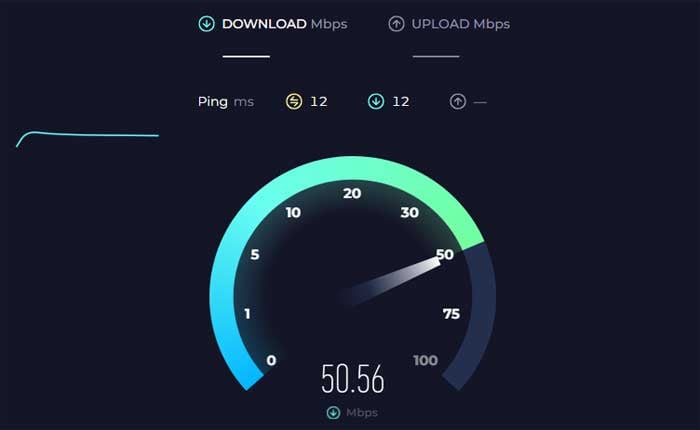
¿Se enfrenta al problema de que el código QR web de WhatsApp no se carga? En caso afirmativo, no se preocupe, está en el lugar correcto.
WhatsApp Web es una función que permite a los usuarios acceder a su cuenta y mensajes de WhatsApp desde un navegador web en su computadora.
Ofrece una manera conveniente de enviar y recibir mensajes, ver medios y administrar contactos sin tener que levantar su teléfono inteligente.
El código QR en WhatsApp Web es un código único que escanea con la aplicación WhatsApp en su teléfono para establecer una conexión entre su teléfono y el cliente Web de WhatsApp.
Esto le permite utilizar WhatsApp en el navegador web de su computadora.
Sin embargo, muchos usuarios enfrentan el problema de que el código QR no se carga en WhatsApp Web.
En esta guía, le brindaré algunas de las mejores y más efectivas soluciones para resolver el problema.
Cómo reparar el código QR web de WhatsApp que no se carga
Aquí hay algunos métodos que puede considerar para solucionar el problema:
Recargar WhatsApp Web:
Recargar WhatsApp Web actualizando la página a menudo puede resolver problemas o fallas temporales de carga.
Así es como puedes hacerlo:
- Actualiza la página presionando F5 tecla de su teclado.
- Alternativamente, puede hacer clic en el ícono de actualización en la barra de herramientas de su navegador web.
Después de actualizar la página, verifique si el código QR de WhatsApp Web se carga correctamente.
Además, intente reiniciar su computadora.
En ocasiones, reiniciar el sistema puede resolver problemas subyacentes que pueden estar afectando la funcionalidad del sitio web.
Verifique la conexión a Internet:
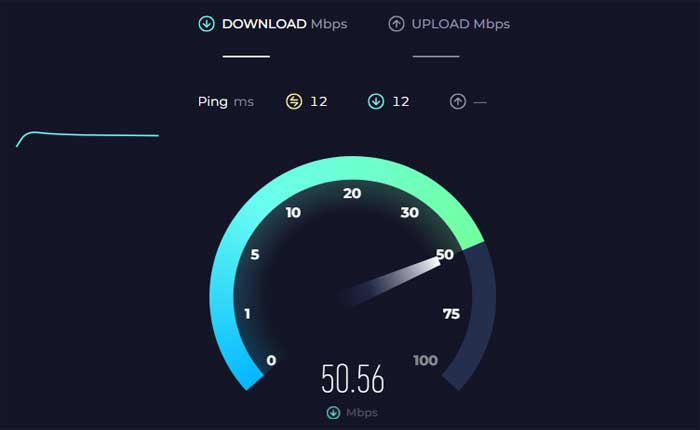
Asegúrese de que su computadora tenga una conexión a Internet estable.
Una conexión débil o inestable puede impedir que el código QR se cargue correctamente.
Utilice una herramienta en línea para verificar la velocidad y la estabilidad de su conexión.
Intente conectarse a una red diferente o restablecer su enrutador para resolver cualquier problema de conectividad.
Además, asegúrese de que su teléfono esté conectado a Internet y tenga buena señal.
Borrar caché del navegador:
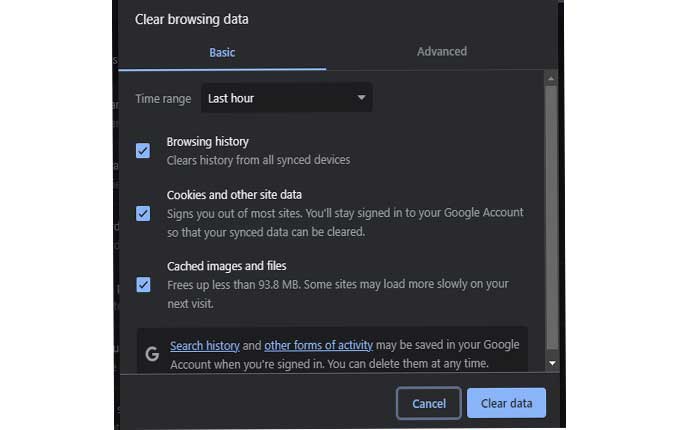
Borrar el caché y las cookies de su navegador a veces puede resolver problemas de carga.
Con el tiempo, la memoria caché y las cookies almacenadas por su navegador pueden quedar obsoletas o corrompidas, lo que genera problemas con la funcionalidad del sitio web.
He aquí cómo hacerlo:
Google Chrome:
- Abre Google Chrome.
- Haga clic en los tres puntos en la esquina superior derecha para abrir el menú.
- Seleccionar «Eliminar datos de navegación.»
- En la ventana emergente, elija “Cookies y otros datos del sitio” e “Imágenes y archivos en caché”.
- Haga clic en «Borrar datos.»
Mozilla Firefox:
- Abra Mozilla Firefox.
- Haga clic en las tres líneas horizontales en la esquina superior derecha para abrir el menú.
- Seleccionar «Opciones».
- En la barra lateral izquierda, elija «Privacidad y seguridad.»
- Desplácese hacia abajo hasta el “Cookies y datos del sitio” sección.
- Haga clic en «Borrar datos.»
- comprobar ambos “Cookies y datos del sitio” y «Contenido web almacenado en caché».
- Haga clic en «Claro.»
Borde de Microsoft:
- Abra Microsoft Edge.
- Haga clic en los tres puntos en la esquina superior derecha para abrir el menú.
- Seleccione «Configuración».
- Ir a “Búsqueda y servicios de privacidad”.
- En «Privacidad y servicios», haga clic en «Eliminar datos de navegación.»
- Elegir “Cookies y otros datos del sitio” y «Imágenes y archivos almacenados en caché».
- Haga clic en «Claro.»
Después de borrar el caché, intenta acceder a WhatsApp Web nuevamente.
Utilice un navegador compatible:
Asegúrate de estar utilizando un navegador web compatible con WhatsApp Web.
WhatsApp Web es compatible con navegadores populares como Google Chrome, Mozilla Firefox, borde de microsoft, y Safari.
Si está utilizando un navegador no compatible, cambie a uno compatible e intente cargar el código QR nuevamente.
Deshabilitar las extensiones del navegador:
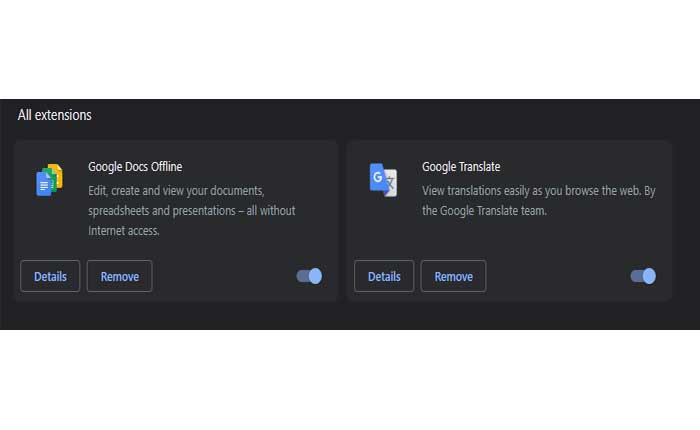
Las extensiones o complementos del navegador a veces pueden interferir con la funcionalidad del sitio web, incluida la carga de códigos QR.
Intente deshabilitar las extensiones o complementos en su navegador y luego vuelva a cargar WhatsApp Web para ver si el código QR se carga correctamente.
He aquí cómo hacerlo:
Google Chrome:
- Abra Chrome:
- Inicie el navegador Google Chrome.
- Haga clic en los tres puntos en la esquina superior derecha para abrir el menú.
- Seleccionar “Extensiones”del menú.
- Haga clic en “Administrar extensiones”.
- Verá una lista de extensiones instaladas.
- Mueva el interruptor al lado de cada extensión para desactivarlas.
- También puedes hacer clic en «Eliminar» si desea desinstalar una extensión temporalmente.
Después de desactivar las extensiones, intenta acceder a WhatsApp Web nuevamente para ver si el problema persiste.
Mozilla Firefox:
- Inicie el navegador Mozilla Firefox.
- Haga clic en las tres líneas horizontales en la esquina superior derecha para abrir el menú.
- Seleccionar “Complementos” desde el menú.
- En el Administrador de complementos, seleccione “Extensiones” desde la barra lateral izquierda.
- Haga clic en el interruptor de palanca junto a cada extensión para desactivarlas.
Después de desactivar las extensiones, intenta acceder a WhatsApp Web nuevamente para ver si el problema persiste.
Borde de Microsoft:
- Inicie el navegador Microsoft Edge.
- Haga clic en los tres puntos en la esquina superior derecha para abrir el menú.
- Seleccionar “Extensiones” desde el menú.
- Seleccionar «Administrar extensiones»
- Mueva el interruptor al lado de cada extensión para desactivarlas.
Después de desactivar las extensiones, intenta acceder a WhatsApp Web nuevamente para ver si el problema persiste.
Actualice su navegador:
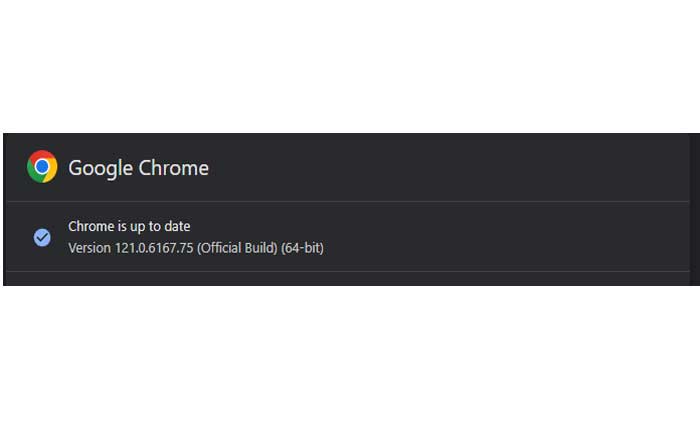
Asegúrese de que su navegador web esté actualizado con la última versión.
Las versiones desactualizadas del navegador pueden tener problemas de compatibilidad con ciertos sitios web, incluido WhatsApp Web.
Busque e instale las actualizaciones disponibles para su navegador y luego intente acceder a WhatsApp Web nuevamente.
A continuación le indicamos cómo actualizar su navegador:
Google Chrome:
- Haga clic en los tres puntos verticales en la esquina superior derecha.
- Pase el cursor sobre «Ayuda» en el menú desplegable.
- Haga clic en «Acerca de Google Chrome.»
- Chrome buscará automáticamente actualizaciones y las instalará si están disponibles.
Mozilla Firefox:
- Haga clic en las tres líneas horizontales en la esquina superior derecha.
- Seleccionar «Ayuda» en el menú desplegable.
- Haga clic en «Acerca de Firefox».
- Firefox buscará actualizaciones y las instalará si hay una nueva versión disponible.
Borde de Microsoft:
- Haga clic en los tres puntos horizontales en la esquina superior derecha.
- Ir a “Ayuda y comentarios” y seleccione «Acerca de Microsoft Edge».
- Edge buscará actualizaciones y las instalará si hay una versión más nueva.
Después de actualizar el navegador, reinícielo e intente acceder a WhatsApp Web nuevamente.
Deshabilite las conexiones VPN o Proxy:
Si está utilizando una VPN o un proxy, intente desactivarlo, ya que podría interferir con la funcionalidad web de WhatsApp.
Así es como puedes desactivarlos:
Deshabilitar VPN (Windows):
- Si está utilizando un cliente VPN en su dispositivo, ubique el ícono de la aplicación VPN en la bandeja del sistema.
- Abra la aplicación del cliente VPN.
- Busque una opción para desconectarse o apagar la conexión VPN.
- Esta opción suele aparecer de forma destacada en la interfaz de la aplicación.
- Haga clic en el botón desconectar o apagar para desactivar la conexión VPN.
Una vez que la VPN esté desactivada, intenta acceder a WhatsApp Web nuevamente para ver si el código QR se carga correctamente.
Deshabilitar proxy (Windows):
- Abre el Panel de control Luego ve a opciones de Internet (la opción puede variar según la versión de Windows).
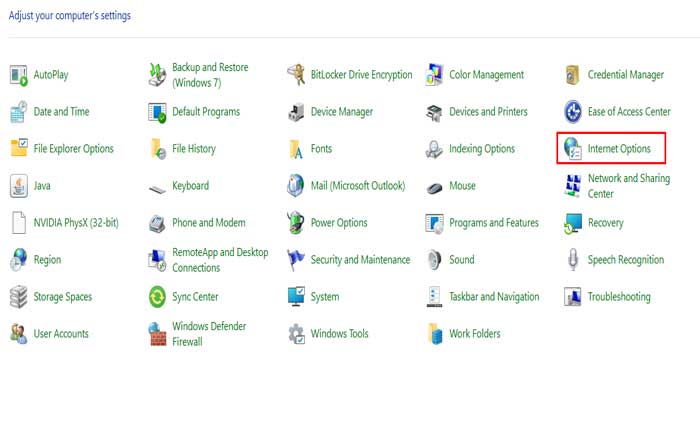
- En la ventana Propiedades de Internet, vaya a Pestaña de conexiones y haga clic en el Configuración de LAN botón.
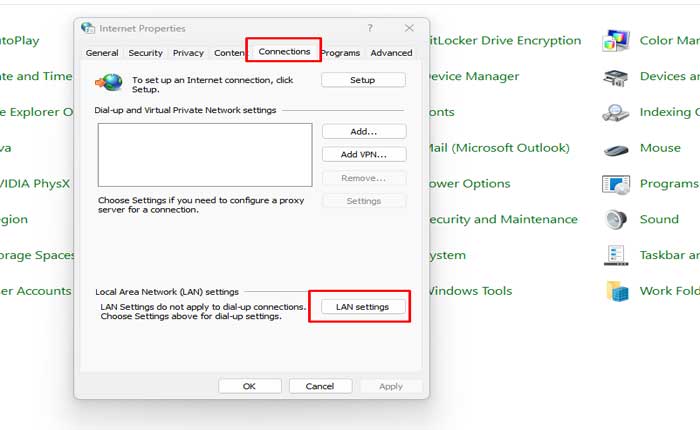
- En el cuadro de diálogo Configuración de la red de área local (LAN), desmarque la casilla junto a «Utilice un servidor proxy para su LAN».
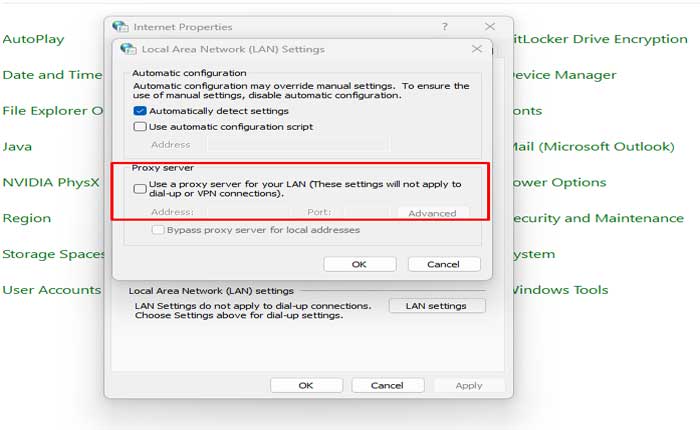
- Hacer clic DE ACUERDO para guardar los cambios.
Después de deshabilitar las conexiones VPN o proxy, vuelva a cargar WhatsApp Web y verifique si el código QR se carga correctamente.
Utilice la aplicación de escritorio de WhatsApp:
Si aún no puedes cargar el código QR en WhatsApp Web, considera usar la aplicación WhatsApp Desktop como alternativa.
La aplicación de escritorio ofrece una funcionalidad similar a WhatsApp Web y puede funcionar mejor para su situación.
Estas fueron algunas soluciones que puede probar para solucionar el problema de que WhatsApp Web QR no se carga.